在Office 2007中查看Word文档的页数是一个简单且实用的操作,对于需要了解文档长度的用户来说尤为重要。以下是几种不同的方法,可以帮助你轻松查看Word文档的页数。
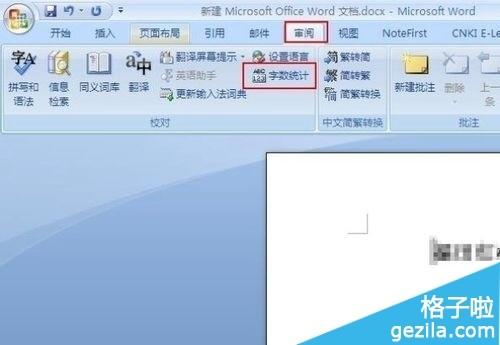
首先,最直接的方法是通过Word窗口底部的状态栏来查看。在默认界面中,状态栏通常会显示当前文档的页数信息,以及当前光标所在的具体页码。这是一个非常便捷的功能,因为它无需任何额外的设置或操作,只要打开文档,就可以直接看到这些信息。如果你的状态栏没有显示页数,那么可能是因为它被隐藏了。此时,你可以通过点击状态栏右侧的“自定义状态栏”按钮(通常是一个小箭头或更多选项的图标),在弹出的菜单中勾选“页数”选项,这样就可以在状态栏中看到页数了。

除了状态栏,你还可以使用Word的“审阅”功能来查看文档的页数。具体步骤如下:首先,在菜单栏中找到并点击“审阅”选项卡。然后,在“校对”组中找到并点击“字数统计”按钮。此时,Word会弹出一个字数统计的对话框,这个对话框中包含了文档的详细统计信息,包括页数、字数、字符数、段落数和行数等。通过这个对话框,你可以非常直观地看到文档的页数。

此外,还有一种方法是通过插入页码来间接查看文档的页数。虽然这种方法的主要目的是为了在文档的每一页上显示页码,但你也可以通过它来了解文档的总页数。具体步骤如下:首先,在菜单栏中找到并点击“插入”选项卡。然后,在“页眉和页脚”区域中找到并点击“页码”按钮。在弹出的选项中,你可以选择页码的位置(如页面顶端、页面底端等)、对齐方式以及页码格式。选择完毕后,Word会自动在文档的每一页指定位置插入页码。你可以通过拖动进度条到文档的最后一页,来查看页码位置上的数字,这个数字就是文档的总页数。然而,需要注意的是,这种方法可能会影响文档的页面设计,因此在使用后,建议撤销页码,除非你确实需要在文档中显示页码。
在Word中,还有一种随时记录文字变化并显示页数和字数的方法。在文档的左下角,有一个功能提示区域,它会随着文字的改变而改变,并实时显示文档的页数和字数。这个功能对于正在编辑文档并希望随时了解文档长度的用户来说非常有用。你可以通过直接查看这个区域来了解文档的页数,而无需进行任何额外的操作。
除了以上几种方法,还有一些额外的技巧和注意事项可以帮助你更好地查看Word文档的页数。例如,如果你的文档包含多个部分(如前言、目录、正文等),并且每个部分需要不同的页码格式(如罗马数字、阿拉伯数字等),那么你可以使用分节符来将文档分为不同的节,并为每个节设置不同的页码格式。具体步骤如下:首先,在需要插入分节符的位置,点击“页面布局”选项卡中的“分隔符”按钮。然后,在弹出的选项中选择“分节符(下一页)”或“分节符(连续)”等选项来插入分节符。接着,在需要更改页码格式的节内,通过“页码”设置中的“格式”选项来指定页码格式。这样,你就可以为文档的不同部分设置不同的页码格式了。
此外,当你查看文档的页数时,还需要注意一些可能导致页数变化的因素。例如,文档的页面边距、字体大小、行距等设置都会影响文档的页数。因此,在查看页数之前,最好先确保这些设置已经符合你的要求。另外,如果你对文档进行了大量的修改或添加了新的内容,那么最好重新查看一下页数,以确保文档的准确性。
综上所述,Office 2007中查看Word文档页数的方法有多种多样,你可以根据自己的需求选择最适合自己的方法。无论是通过状态栏、审阅功能、插入页码还是随时记录文字变化的功能提示区域,都可以帮助你轻松了解文档的页数。同时,还需要注意一些可能导致页数变化的因素,并在必要时重新查看页数以确保文档的准确性。希望这篇文章能够帮助你更好地了解如何在Office 2007中查看Word文档的页数。
54.01M磁力播放器最新版
33.62M阳光康旅
54.88M欧气赏
72.25M蛋仔派对先锋服
56.43MWin10模拟器APP
10.84M青橙校园
68.55Mbigolive官方版
33.64M湛江云考试平台
15.27Mmega云盘中文版
38.91Moppo应用商店2025最新版
本站所有软件来自互联网,版权归原著所有。如有侵权,敬请来信告知 ,我们将及时删除。 琼ICP备2024021917号-2